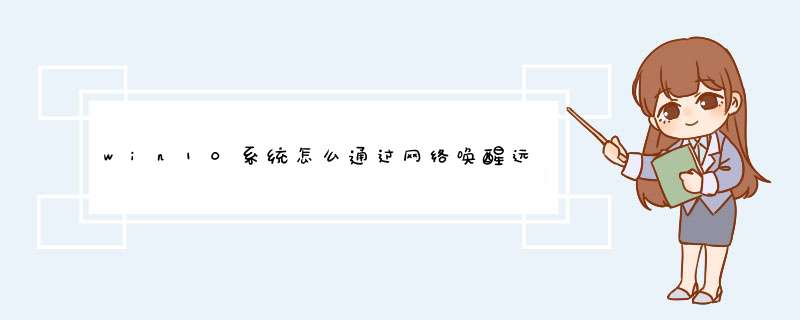
Win10开启网络唤醒功能的 *** 作方法:
一、设置主板BIOS
首先,我们要在主板 BIOS 里面设置 WOL 唤醒功能的开关,大部分主板都会支持唤醒,但每个主板的 BIOS 选项不尽相同,建议参考说明书。
BIOS 里关于 WOL 网络唤醒的选项一般是类似这些字眼 wake on lan;resume on lan;power on PME;power on by PCI-E devicePower on by Onboard LAN 等等,将其设为 Enabled 即可,这是必须条件。
二、设置网卡驱动
其次,在网卡驱动里设置开启 WOL 相关选项。在设备管理器中找到网卡设备,右键选择「属性」,然后在「电源管理」里面开启「允许此设备唤醒计算机」,然后在「高级」一栏里找到「关机网络唤醒」、「魔术封包唤醒」里设置成「开启」。
三、设置局域网固定 IP / 获取网卡的物理地址
设置好前面的两项之后,我们就可以进行 WOL 唤醒了。实施 WOL 需要知道设备的 IP 地址以及网卡的物理地址 (MAC)。网卡的物理地址我们可以通过 ipconfig /all 命令来获得,一般是像 00-E7-0B-37-26-1F 的字符串。
同时,这里也能看到本机在局域网内的 IP 地址。但是,绝大多数的电脑默认都是通过路由器的 DHCP 动态分配 IP 的,每次开机后的 IP 可能都会变化,因此我们需要在路由器里,为电脑设置一个静态的固定 IP 地址,譬如 192.168.1.123。
这样,我们就可以获得 WOL 唤醒的两个必要的参数了,至此我们已经完成了「局域网内唤醒」的配置。现在我们通过你的WOL软件即可对局域网内的电脑实施远程唤醒了。
其实设置网络唤醒远程开机的方法有很多,可以使用BIOS或网卡来开启网络唤醒,具体的设置方法就是上面小编给大家整理的。虽然不同牌子的主板、网卡、路由器与小编的界面可能不太一样,但是 *** 作的思路都是差不多的,大家可以根据自己电脑的实际情况来 *** 作。
大部分计算机支持有线网络的远程唤醒(WOL)功能。远程唤醒(WOL)功能允许您通过网络唤醒睡眠或休眠中的计算机。
按照以下步骤开启远程唤醒(WOL)功能:
1.电脑开启后,屏幕将显示访问 BIOS 的介绍。按下快捷键进入 BIOS 设置程序。快捷键一般为 DEL、F12 或 F8。
2.使用 BIOS 设置程序修改启动顺序,将 LAN 设为第一优先级。
* 在一般 BIOS 中,启动顺序设置可在 Boot(启动)菜单中找到。
* 在华硕 UEFI EZ BIOS 中,您可以将 LAN 图标拖曳至左侧来设置 LAN 作为第一优先级。
步骤 3.在 BIOS 设置程序中,将Power On by PCIE devices 与 Power On by Onboard Lan 项目设为 [Enabled]。
按照以下步骤开启由网络唤醒(WOL):
a) 右击 计算机,然后点击 属性 >设备管理器。
b) 在网络适配器项目下,双击网卡。
c) 勾选 电源管理 标签页下的所有项目。
d) 在 高级标签页下,选择 等待连接。
Win10电脑关机后自动开机的解决方法1、先检查系统的维护设置有没有打开
进入 “控制面板\系统和安全\安全性与维护\自动维护”。如图显示我的电脑这没有打开自动维护,那就不是这个原因引起的
2、打开事件查看器
在桌面找到我的电脑(此电脑)单击右键,在d出菜单选择 “管理”打开计算机管理,在左边功能框中选择“事件查看器”,然后定位到事件查看器下的WINDOWS 日志-系统
在这里分析得出是由于“NT TASK\Microsoft\Windows\UpdateOrchestrator\Reboot”计划的任务,该任务请求唤醒计算机。
3、在计算机管理的左边功能框选择 “任务计划程序”
然后定位到任务计划程序下的任务计划库-Microsoft-Windows-UpdateOrchestrator目录找到右边的“reboot”项目双击打开在打开对话框选择第四个菜单“条件”,把唤醒计算机运行此任务前面的勾选取消,然后点击确定,就可以解决WIN10休眠后自动开机的问题了
欢迎分享,转载请注明来源:内存溢出

 微信扫一扫
微信扫一扫
 支付宝扫一扫
支付宝扫一扫
评论列表(0条)